Dropbox-synkroniseringstjenesten ga ut en oppdatering isent i 2018 for Linux som la ned støtte for alle filsystemer på Linux bortsett fra Ext4. For den gjennomsnittlige brukeren er dette sannsynligvis ikke en stor avtale. Linux-brukere bruker i gjennomsnitt ikke mindre kjente filsystemer (BtrFS, XFS). Videre bruker Ubuntu-installasjonsprogrammet sammen med Fedora, Debian og andre store Linux-operativsystemer Ex4 som standard. Selv om det er sant at et flertall Linux-brukere ikke gidder å bytte til mindre kjente filsystemer og holde seg til Ext4, er det irriterende at Dropbox-tjenesten dikterer til Linux-brukere hvilket filsystem de må bruke for å bruk skrivebordssynkroniseringsklienten.
Hvis du ikke bruker Utvidet 4 som standard Linuxfilsystem men krever Dropbox, denne nye oppdateringen er en skikkelig bummer. Heldigvis er det mulig å lappe Dropbox for Linux-filsystemer som ikke kjører Ext4. Slik gjør du det.
ADVARSEL: Denne reparasjonen er ikke godkjent av Dropbox. Forsikre deg om at de synkroniserte dataene dine er sikkerhetskopiert til et annet sted, for eksempel en ekstern USB eller HDD før du prøver å løse dette. Vi kan ikke bekrefte at filsystemoppdateringen vil fungere 100% av tiden! Forsøk på egen risiko!
Installer Dropbox fixer app
Dropbox-fikseringsprogrammet, også kjent som“Dropbox Filesystem Fix” er oppe på GitHub. For å bruke den på din Linux-PC må koden kompileres og bygges fra kilden. For å gjøre dette, må du installere flere avhengigheter.
Åpne et terminalvindu ved å trykke på Ctrl + Alt + T eller Ctrl + Shift + T på tastaturet. Derfra følger du installasjonsinstruksjonene som samsvarer med Linux-operativsystemet du bruker.
Ubuntu
sudo apt install build-essential git
Debian
sudo apt-get install build-essential git
Arch Linux
sudo pacman -S git base-devel
Fedora
sudo dnf install install make automake gcc gcc-c++ kernel-devel git
Opensuse
sudo zypper install -t pattern devel_basis
sudo zypper install git
Etter å ha installert avhengighetene for appen, kan du bruke git klon kommandolinjeargument for å klone den siste utgivelsen av Dropbox-fikseringskoden.

git clone https://github.com/dark/dropbox-filesystem-fix.git
Etter å ha klonet Dropbox-fikseringskoden til din Linux-PC, flytter du terminalsesjonen til den nye mappen ved å bruke CD kommando.
cd dropbox-filesystem-fix
Ta en titt på Readme.md-filen i kodemappen. Den skisserer hva programmets funksjoner er, forskjellige funksjoner, installasjonsinformasjon, etc. Utfør ellers gjøre kommando for å kompilere koden fra kilden.
make
Kompilatoren vil ta noen minutter å kompilere lappen raskt. Den resulterende ytelsen fra bygningen er libdropbox_fs_fix.so.
Når koden er samlet, er det på tide å flytte mappen ~ / dropbox-filesystem-fix inn i / opt katalogen. For å gjøre det, bruk mv kommando.
sudo mv ~/dropbox-filesystem-fix/ /opt/
Deretter sletter du noen av filene i mappen som ikke er nødvendig med rm kommando.
sudo rm /opt/dropbox-filesystem-fix/detect-ext.c sudo rm /opt/dropbox-filesystem-fix/libdropbox_fs_fix.c sudo rm /opt/dropbox-filesystem-fix/Makefile
Oppdater tillatelsene til dropbox_start.py manus med chmod.
sudo chmod +x /opt/dropbox-filesystem-fix/dropbox_start.py
Sett opp Dropbox for å bruke Dropbox fix script
Dropbox-fikseringsskriptet må settes somstandard startkommando for synkroniseringsklienten, eller lappen fungerer ikke. For å gjøre dette, må vi først slette snarveiinnstillingene i standard lanseringsfilen for Dropbox-appen.
ADVARSEL! Lukk Dropbox-synkroniseringsklienten på systemet ditt, og stopp det fra å kjøre før du kjører noen av kommandoene nedenfor.
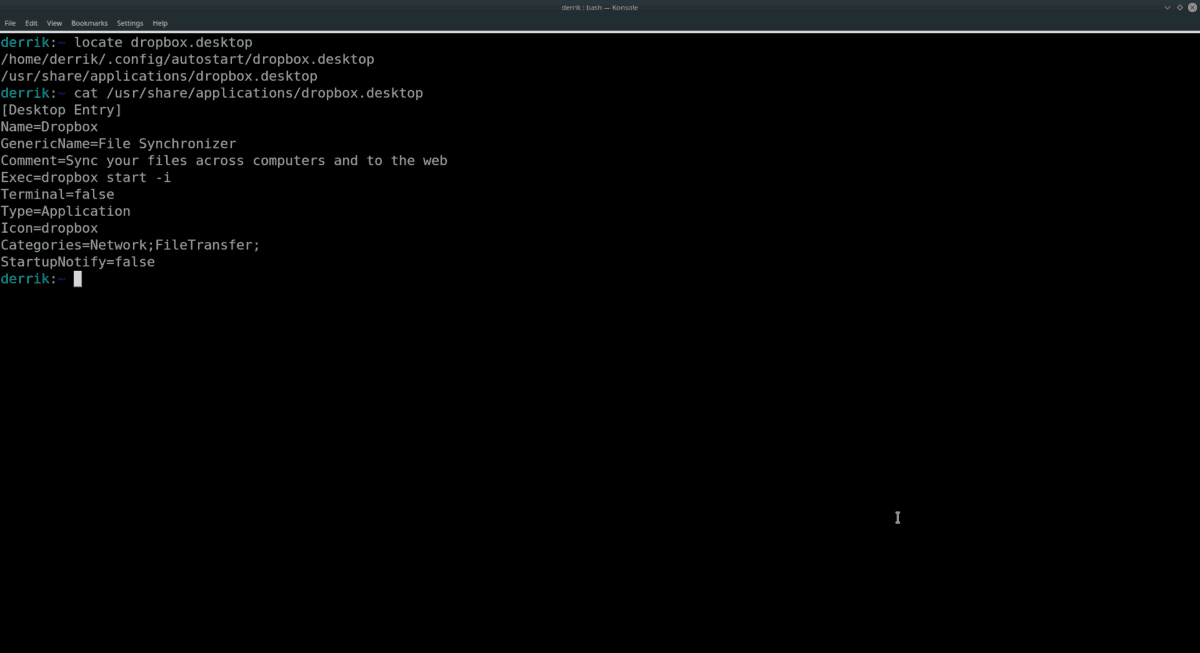
Bruker ekko kommando, sett Dropbox.desktop å blanke.
sudo echo " " > /usr/share/applications/dropbox.desktop
Deretter sletter du den eksisterende oppstartsoppføringen fra Dropbox fra systemet ditt, da det inneholder den samme koden vi trenger å endre.
rm ~/.config/autostart/dropbox.desktop
Åpne blankt Dropbox.desktop filen i Nano-tekstredigereren.
sudo nano -w /usr/share/applications/dropbox.desktop
Lim koden nedenfor i Dropbox.desktop fil.
[Desktop Entry]
Name=Dropbox
GenericName=File Synchronizer
Comment=Sync your files across computers and to the web
Exec=/opt/dropbox-filesystem-fix/dropbox_start.py
Terminal=false
Type=Application
Icon=dropbox
Categories=Network;FileTransfer;
StartupNotify=false
Lagre koden med Ctrl + O i Nano. Etter det, avslutt Nano med Ctrl + X. Deretter lager du en ny kopi av Dropbox.desktop til mappen ~ / .config / autostart på din Linux-PC.
cp /usr/share/applications/dropbox.desktop ~/.config/autostart/
Forutsatt at alt er gjort riktig, skal Dropbox nå være klar til å synkronisere igjen på filsystemer som XFS, BtrFS og andre, som ikke støttes.
Hvis du vil begynne å synkronisere igjen, finner du "Dropbox" i appmenyen på din Linux-PC og dobbeltklikker på den.
Begrensninger i Dropbox Filesystem Fix
Dropbox-selskapet har ingen intensjoner om å få tilbake støtte for mindre kjente filsystemer igjen. Så denne løsningen er den beste som samfunnet kan gjøre for tiden.
Hvis Dropbox Filesystem Fix slutter å fungere for deg, kan det være best å installere Linux-operativsystemet ditt på nytt med Ext4, eller sette opp en dedikert Ext4-partisjon for Dropbox-synkroniseringsbehov.













kommentarer